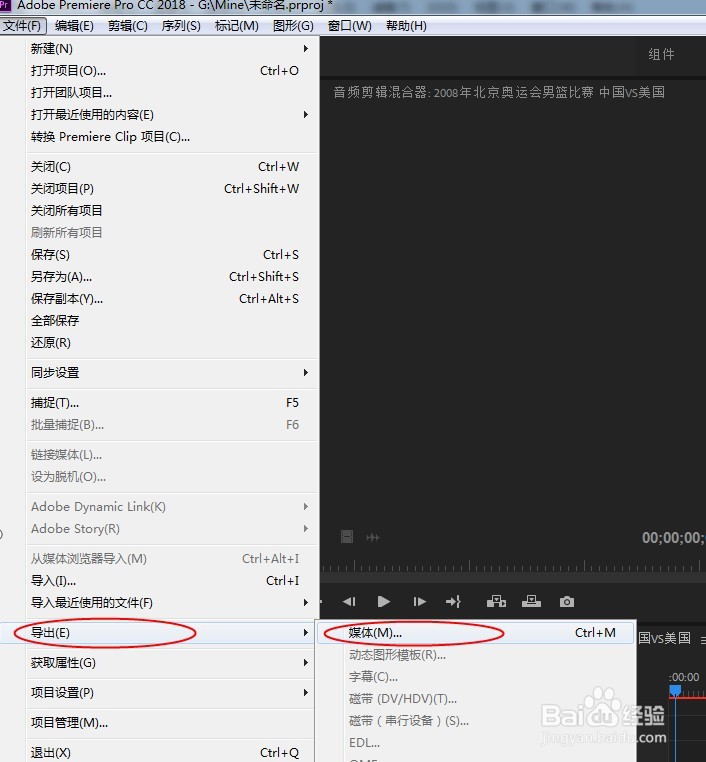1、打开PR软件,新建项目,导入两段视频素材。两个视频分别放到V1和V2轨道上。
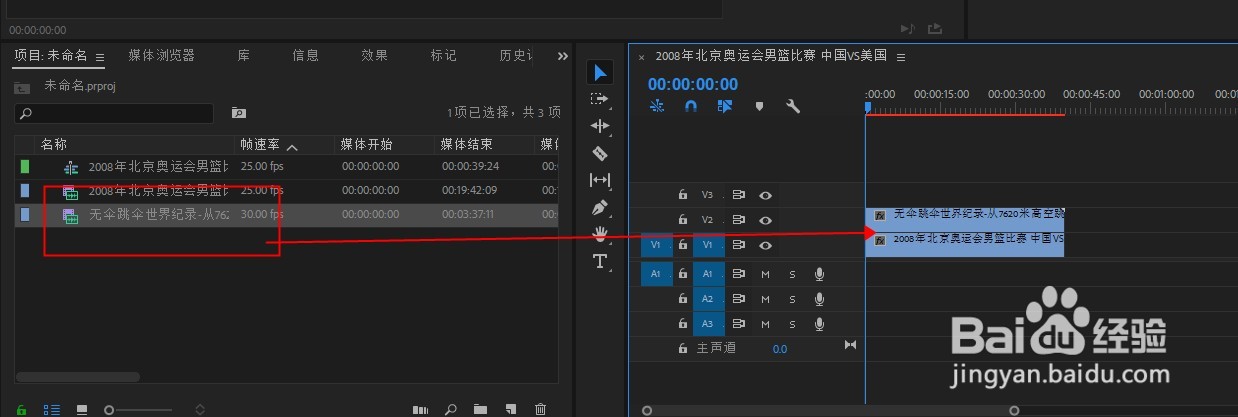
2、用选择工具双击上层V2轨道上的视频画面,调整画面大小和位置。
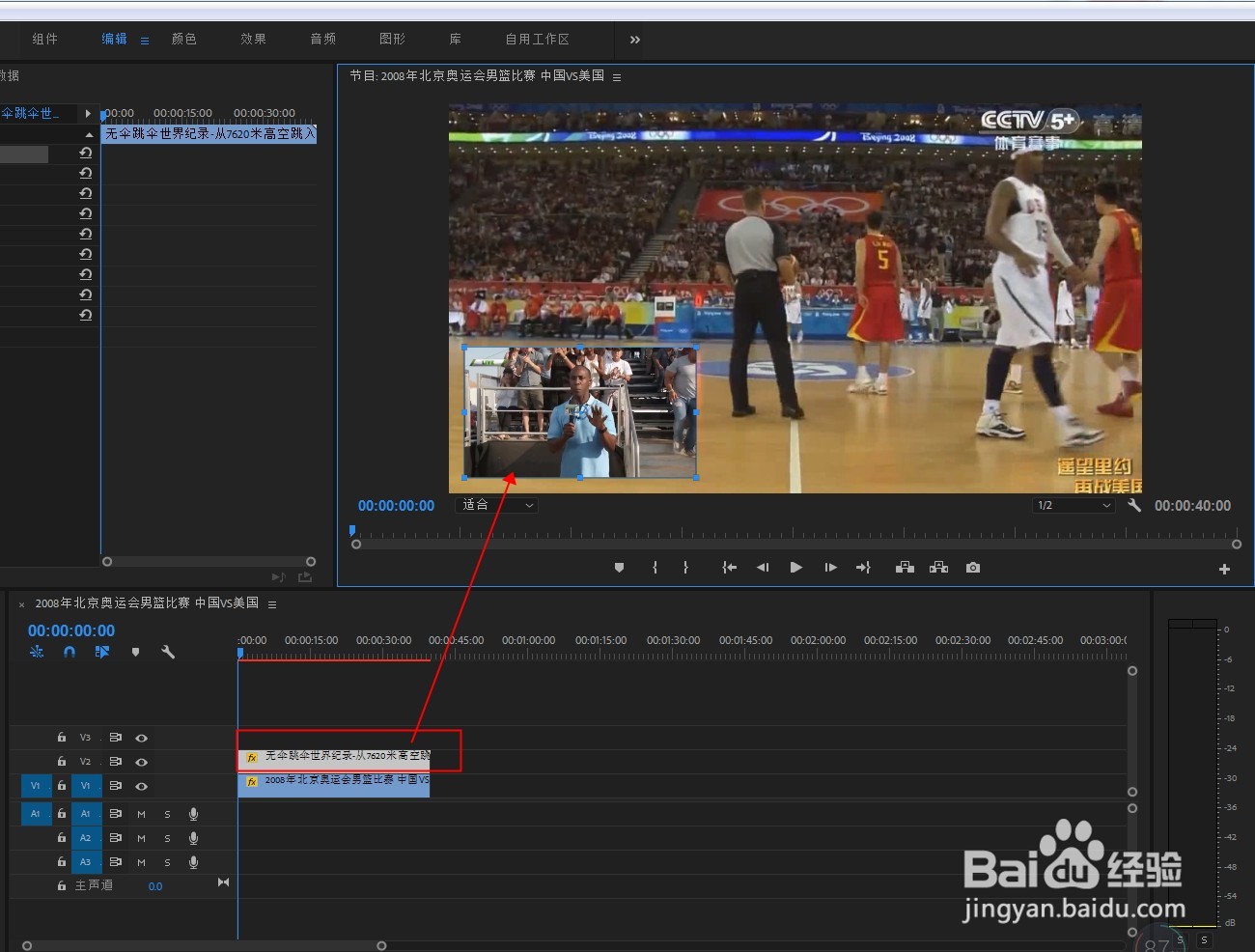
3、打开图形面板,在编辑窗口新建矩形,填充颜色。将矩形移到V2视频上面,尺寸比视频画面大一些。
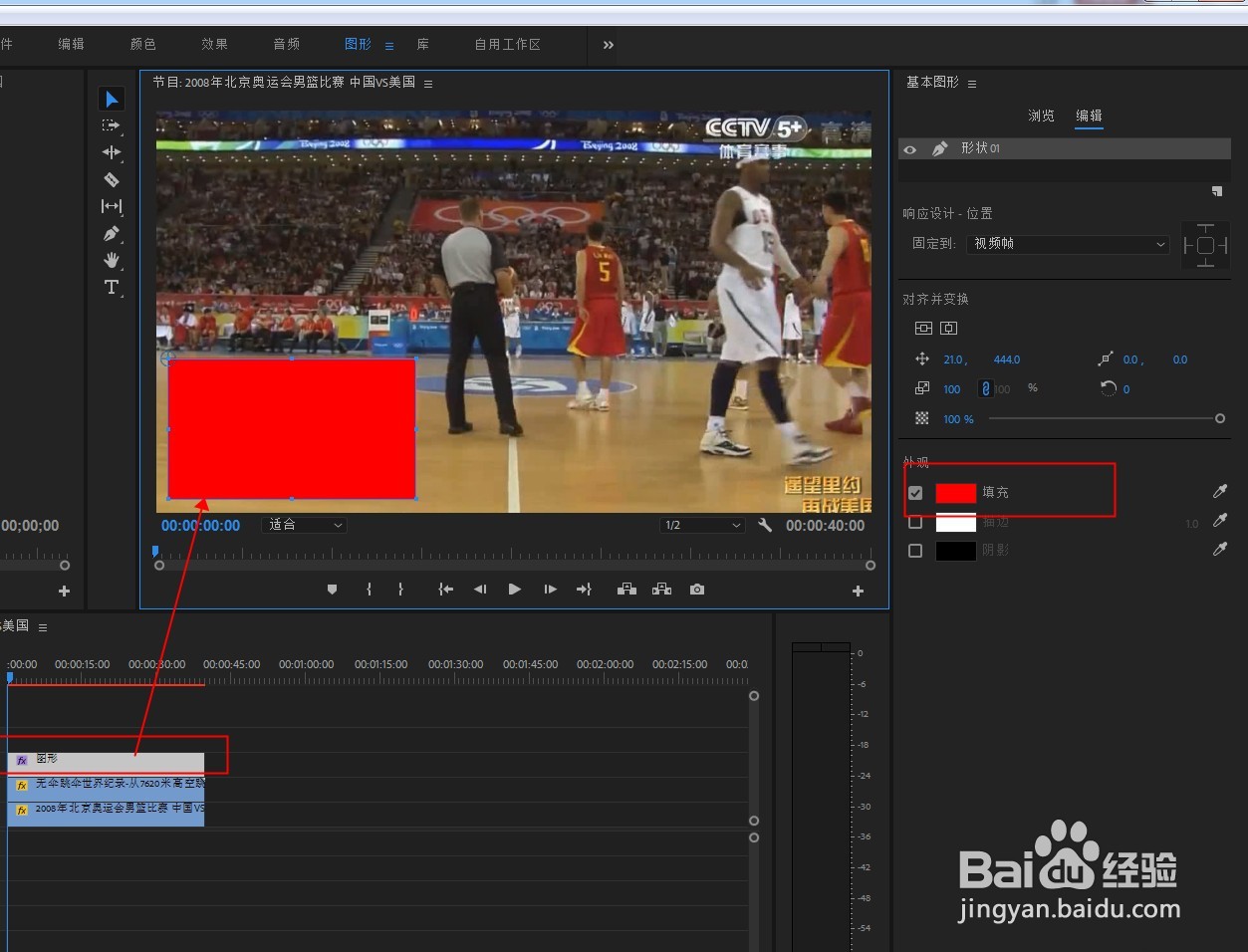
4、调换一下V2和矩形的轨道顺序。点击播放。即可看到在整个画面左下角有个小窗口也在播放视频。
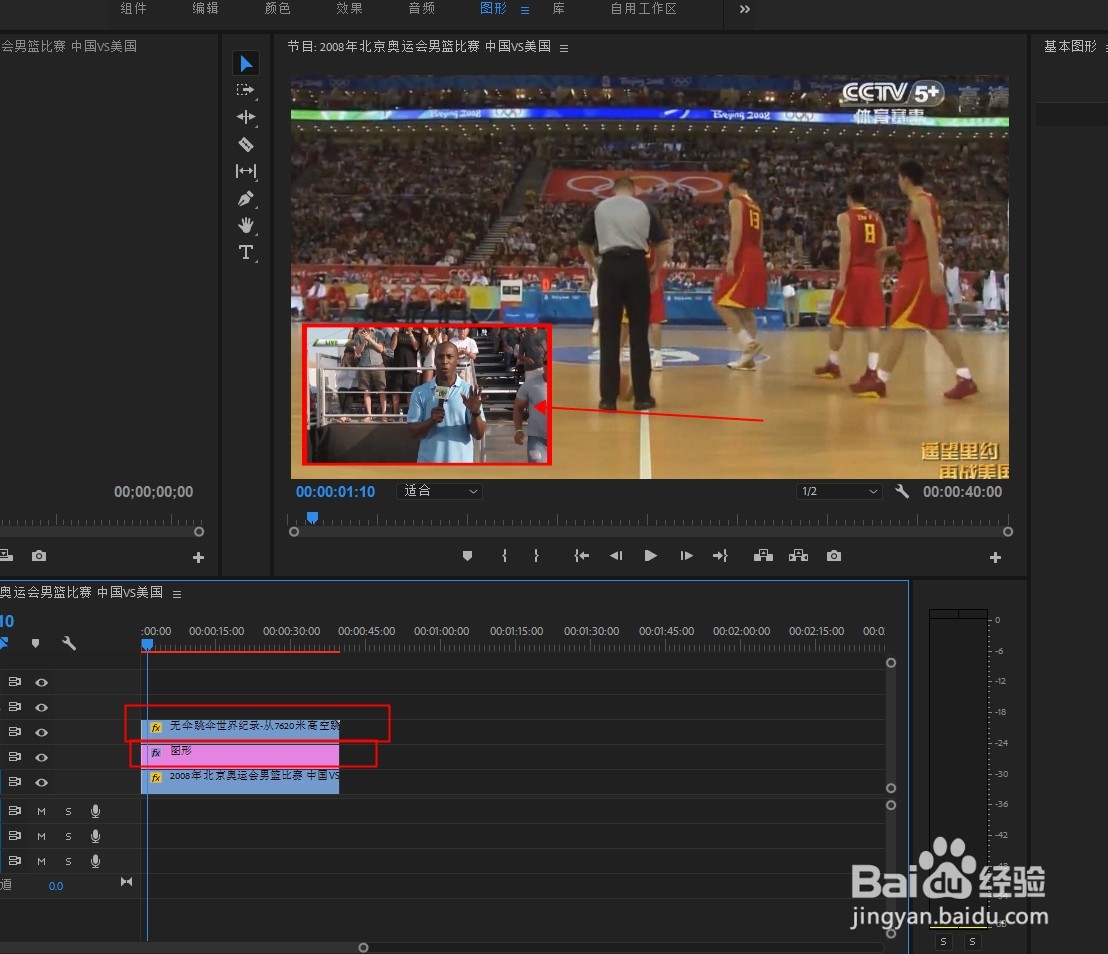
5、最后按CTRL+M导出视频媒体即可。
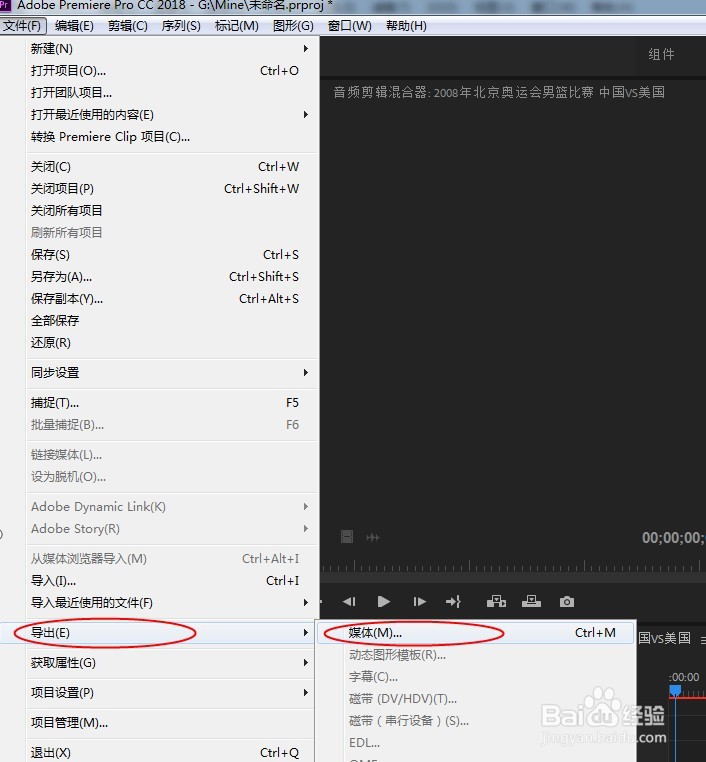
时间:2024-10-14 06:57:57
1、打开PR软件,新建项目,导入两段视频素材。两个视频分别放到V1和V2轨道上。
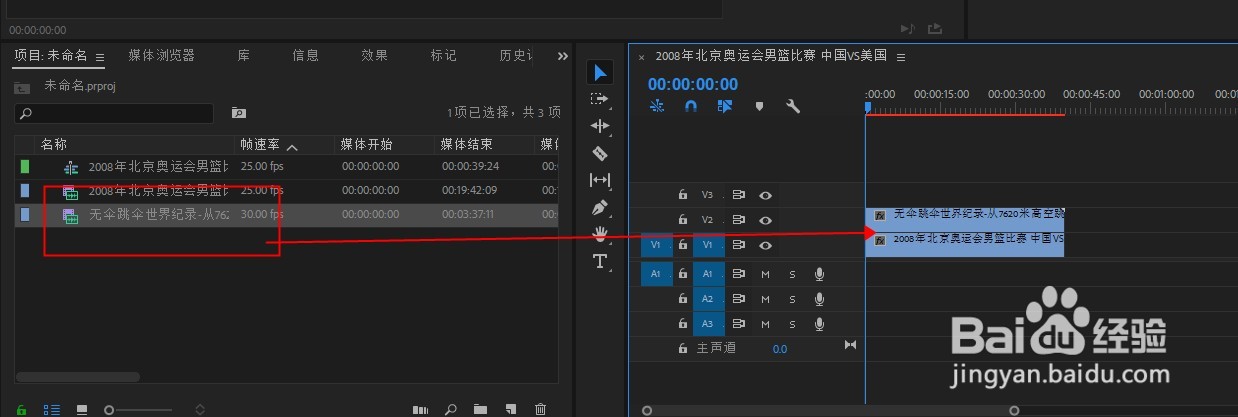
2、用选择工具双击上层V2轨道上的视频画面,调整画面大小和位置。
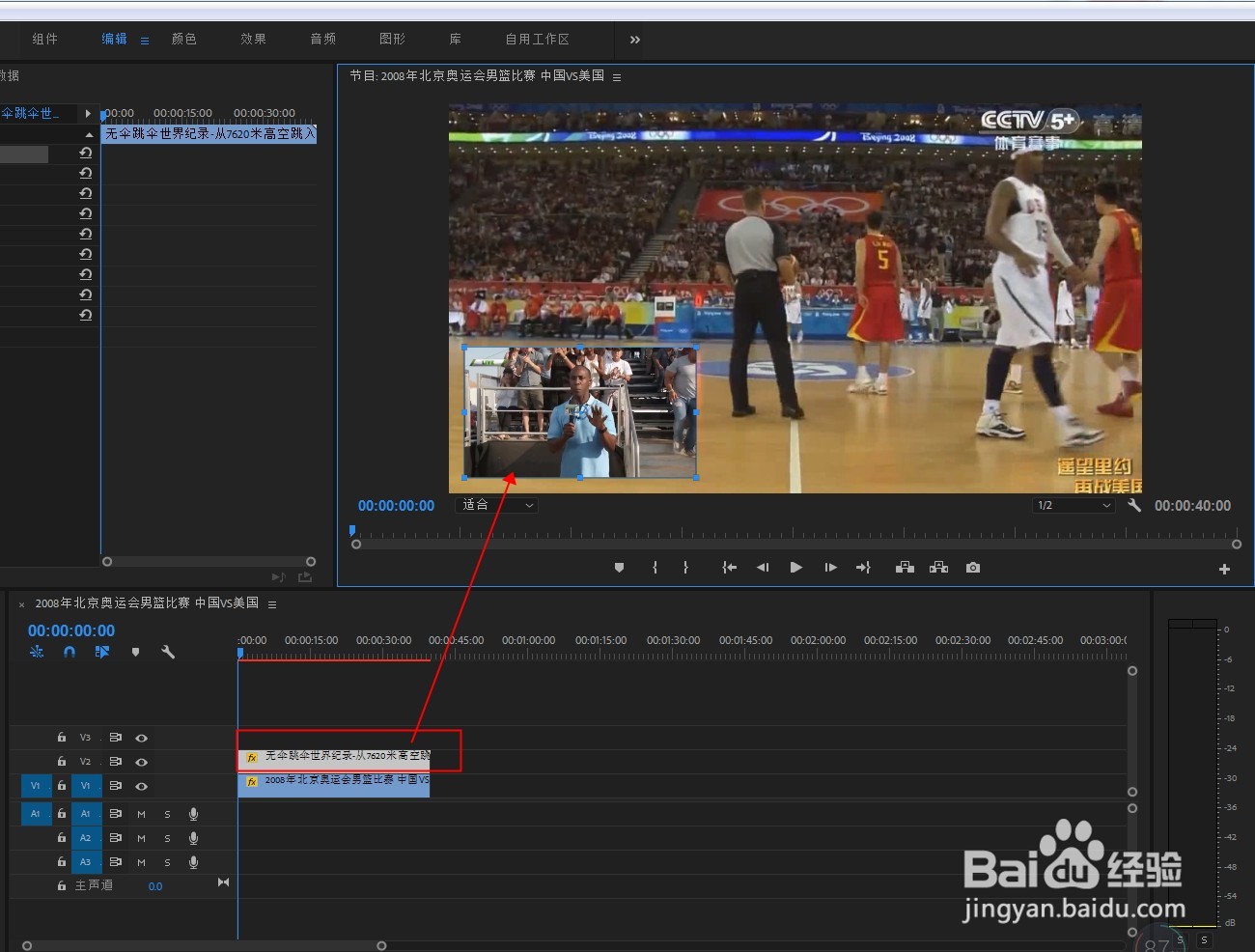
3、打开图形面板,在编辑窗口新建矩形,填充颜色。将矩形移到V2视频上面,尺寸比视频画面大一些。
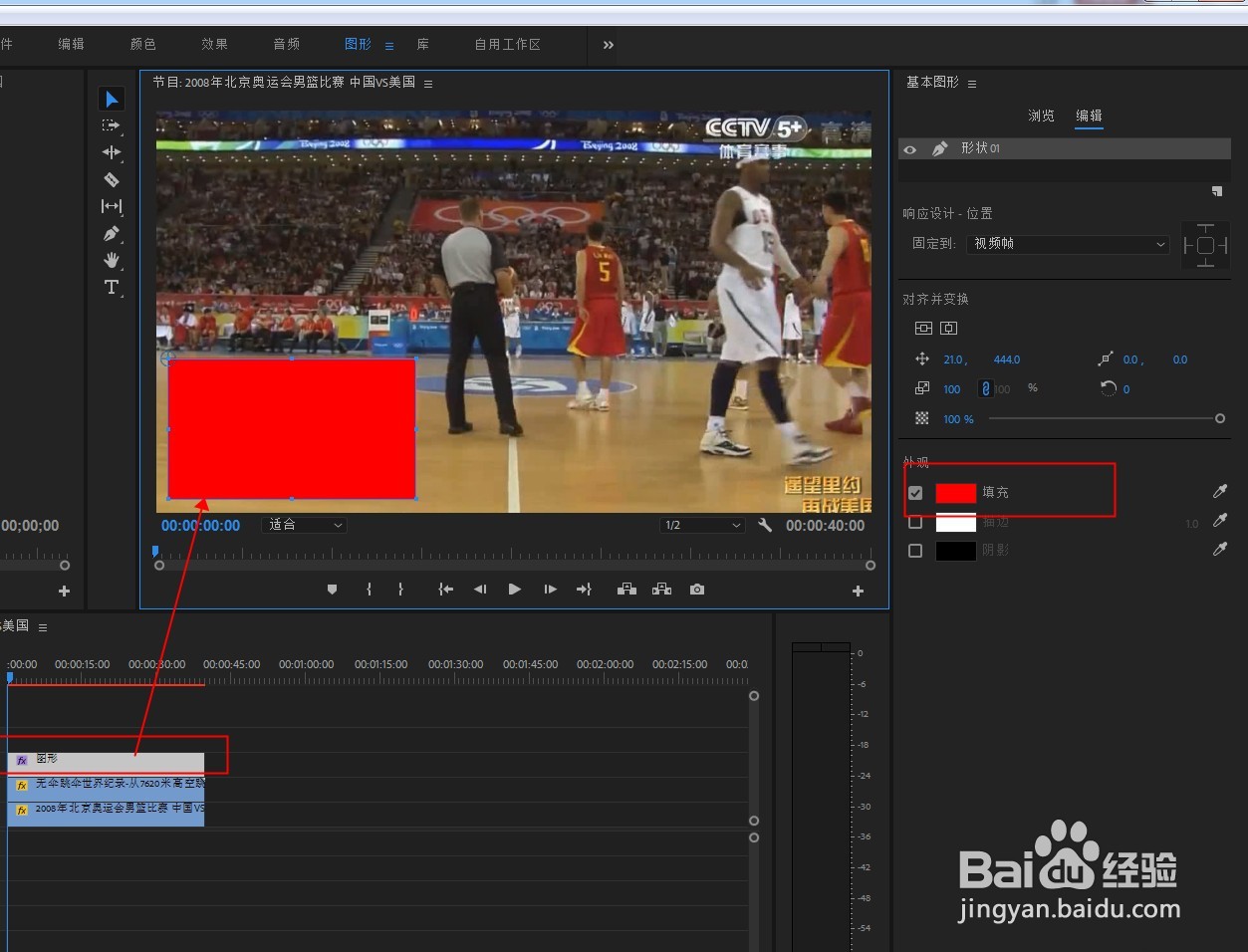
4、调换一下V2和矩形的轨道顺序。点击播放。即可看到在整个画面左下角有个小窗口也在播放视频。
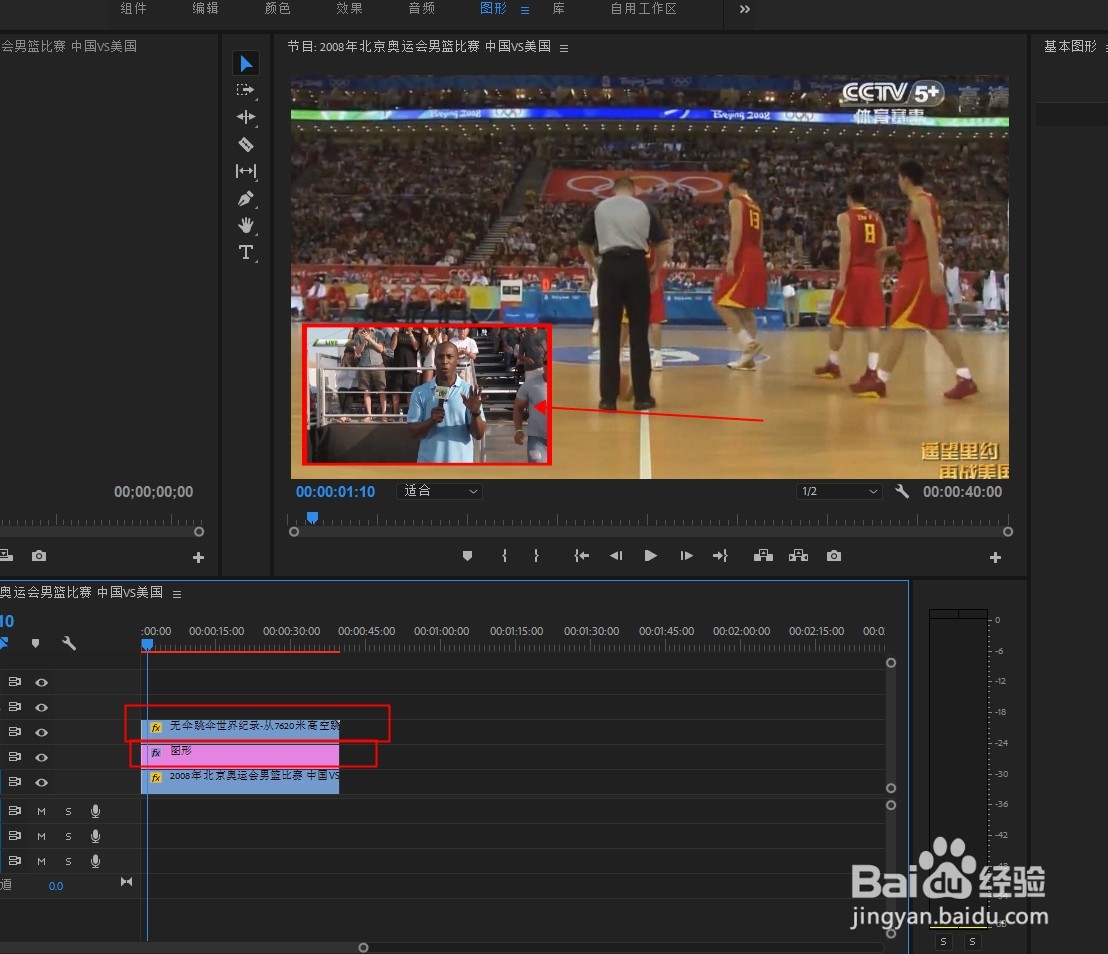
5、最后按CTRL+M导出视频媒体即可。